小编教你Win10修改hosts文件无法保存的解决方法(不用更改权限))
|
有一些朋友使用Win10电脑的时候可能需要修改hosts系统文件,但是每次修改完保存文件都是弹出窗口变成保存txt格式文件,这样是不能够生效的,网络上介绍的一些方法都是让用户更改权限,可是这样做不安全。那么有什么方法可以比较方便地修改hosts文件,下面中睿百科网就来介绍不用更改权限轻松修改hosts文件的方法。 Win10修改hosts文件无法保存的解决方法(不用更改权限) 1、首先在开始菜单搜索框输入【记事本】,如图所示。
2、然后在记事本图标右键点击,以管理员身份运行。
3、在记事本窗口点击左上角的文件,再点打开,如下图所示。
4、众所周知,hosts文件的路径为“C:WINDOWSsystem32driversetc”,右下角要选择所有文件才可以看到hosts文件,打开它。
5、修改hosts文件,增加或删除ip和域名。保存成功。
以上就是win10系统不更改权限的情况下轻松修改hosts文件的方法,希望能够帮到您。 |
- 上一篇
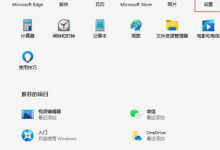
小编分享Win11怎么开启视觉透明效果
Win11是微软最新的操作系统,里面的功能是以往所有操作系统最多的,用户能够感受到操作体验感的上升,其中界面有一项功能,可以开启透明效果,对整个界面的美观十分有帮助,那如何打开呢,下面教给大家具体的操作方法。Win11开启透明效果操作方法在Win11系统桌面上,点击开始选择设置进入。在设置界面,点击左侧辅助功能-视觉效果进入。在视觉效果页面,打开透明效果开关即可。以上就是全部的内容了。
- 下一篇
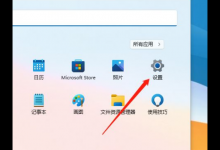
小编教你Win11怎么设置缩放(win11怎么设置缩放比例)
Win11作为最新的系统版本,所有的功能也是以往所有的系统最新最多的,用户在办公的时候,如果屏幕显示器太大的话,阅读文档的时候会看不清文字,这时候我们可以启用系统的缩放功能,将程序或者文档进行放大,下面给大家带来具体的操作方法。设置方法如下1、点击桌面win按钮,在弹出的菜单中点击设置。2、进入设置菜单,点击显示。3、进入显示设置,点击缩放即可。以上就是全部的内容了。

